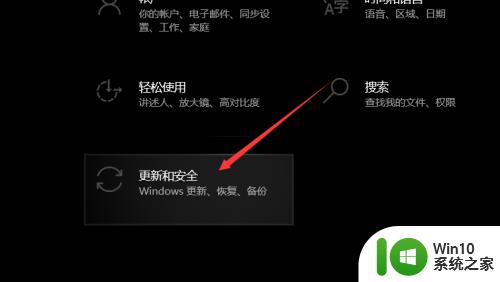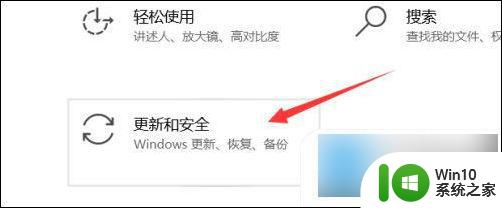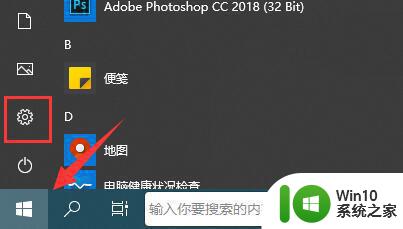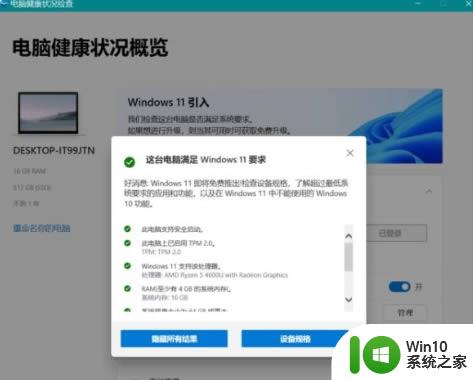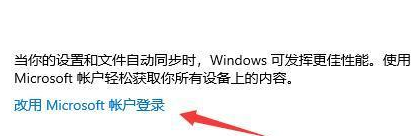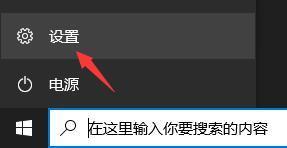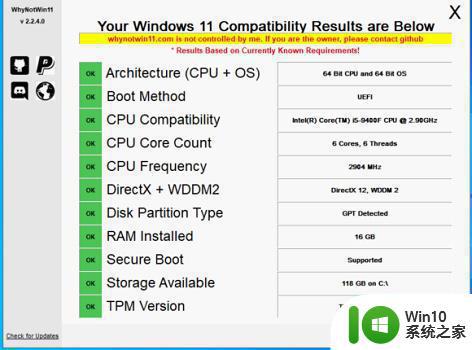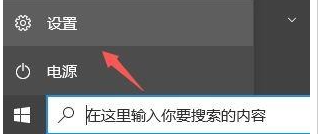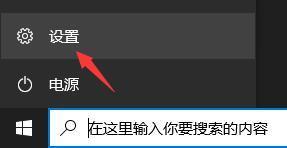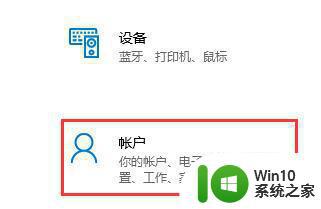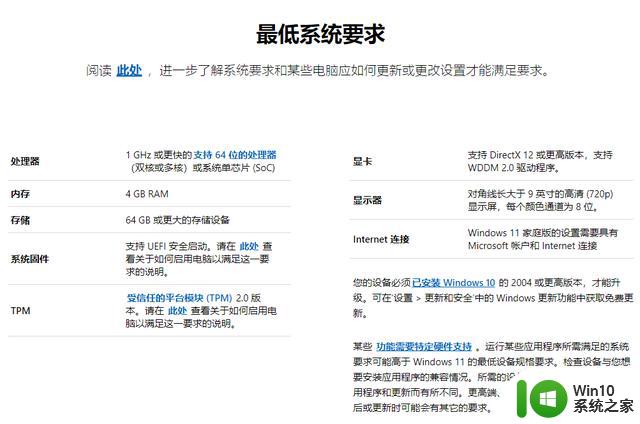怎么获取win11更新推送 Windows 11更新推送未收到怎么办
更新时间:2024-02-18 13:49:16作者:xiaoliu
想要第一时间体验Windows 11的更新推送吗?不妨尝试手动检查更新,打开设置-更新和安全-Windows Update,点击“检查更新”按钮,或者通过微软官网下载安装器进行更新,如果仍然未收到更新推送,可能是因为您的设备不符合系统要求或者需要时间逐步推送。您可以耐心等待,或者尝试加入Windows Insider计划获取预览版更新。希望以上方法能够帮助您顺利获取最新的Windows 11更新。
解决方法:
1、首先我们可以尝试进入系统“设置”。
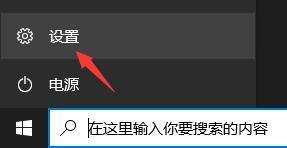
2、然后在其中选择“账户”进入。
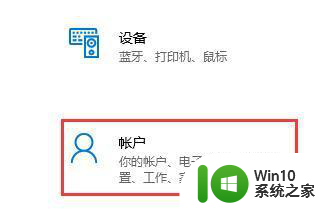
3、接着点击其中的“改用Microsoft账户登录”。
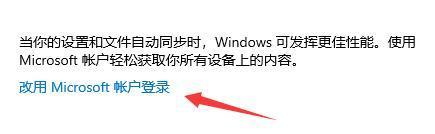
4、接着登录我们的微软账号。
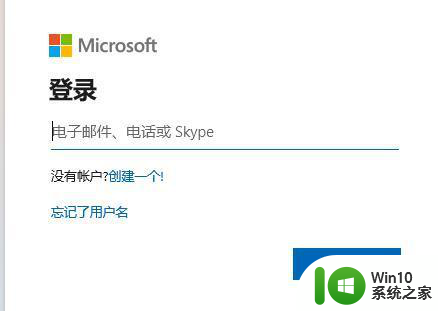
5、登录完成后重新回到预览体验计划,加入并选择“beta渠道”。
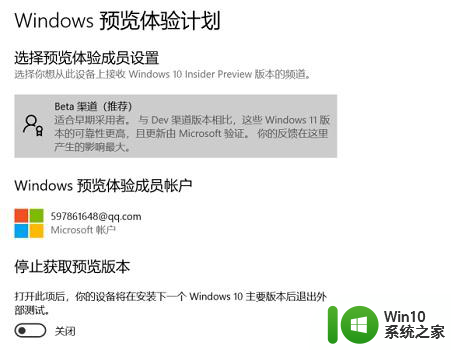
6、接着进入“windows更新”,在其中就可以下载并更新win11系统了。
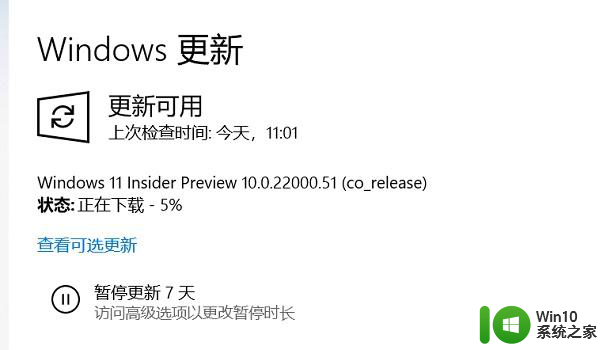
以上就是怎么获取win11更新推送的全部内容,有遇到相同问题的用户可参考本文中介绍的步骤来进行修复,希望能够对大家有所帮助。